1、网络上搜索“GZUT_EZP_XPro”,下载安装包
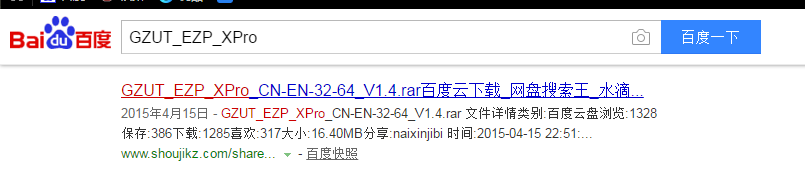
2、查看Windows操作系统属性,选择32位或者64位安装。右击桌面上“计算机”,选择“属性”,打开“系统”界面,可以查看操作系统位数。

3、根据电脑系统的属性(32位or64位windows操作系统)选择对应的安装包

4、双击需要安装的安装包,出现安装界面,如图所示
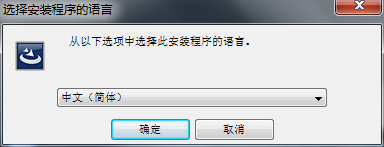
5、选择软件语言,点击“确定”,出现如下界面:

6、准备完成后,出现如下界面
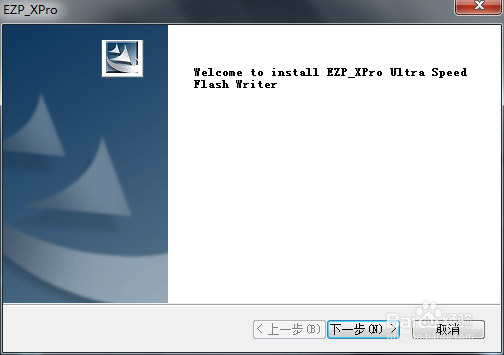
7、设置软件安装注册信息,点击“下一步”

8、选择安装路径,点击“下一步”
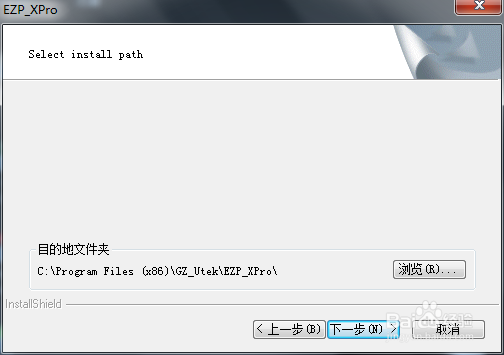
9、点击“下一步”,此时开始安装,中间会弹出如下界面

10、选择“始终安装此驱动程序软件(I)”,总共会出现2次
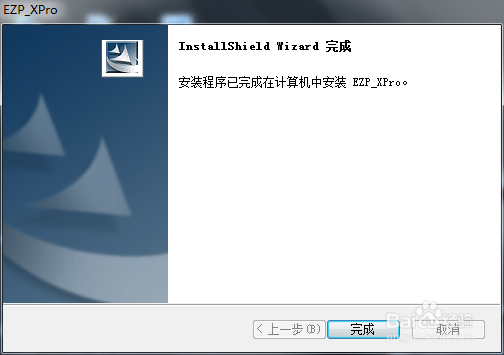
11、等待安装完成,桌面上出现快捷图标。

